Apple Watch पर नक़्शा में दिशानिर्देश पाएँ
नक़्शा ऐप आपको ड्राइविंग, साइक्लिंग, वॉकिंग और सार्वजनिक ट्रैंज़िट के लिए दिशानिर्देश दे सकता है।
नोट : सभी स्थानों पर सभी परिवहन विकल्प उपलब्ध नहीं हैं।
Siri: Siri से कुछ ऐसा पूछें, जैसे “Get directions home” या “How long will it take me to me?” अपने दैनिक कार्यों के लिए Siri का इस्तेमाल करेंदेखें।
चुनें कि आप वहाँ कैसे पहुँचना चाहते हैं
अपनी Apple Watch पर नक़्शा ऐप
 पर जाएँ।
पर जाएँ। पर टैप करें, फिर पसंदीदा, हालिया, आस-पास ढूँढें या गाइड पर स्क्रोल करने के लिए Digital Crown घुमाएँ।
पर टैप करें, फिर पसंदीदा, हालिया, आस-पास ढूँढें या गाइड पर स्क्रोल करने के लिए Digital Crown घुमाएँ।किसी एंट्री पर टैप करें, मार्गनिर्देश पर टैप करें, फिर ड्राइविंग, वॉकिंग, ट्रैंज़िट या साइक्लिंग दिशानिर्देश चुनने के लिए ऊपर दाईं ओर मौजूद बटन पर टैप करें।
ड्राइविंग दिशानिर्देश पाएँ
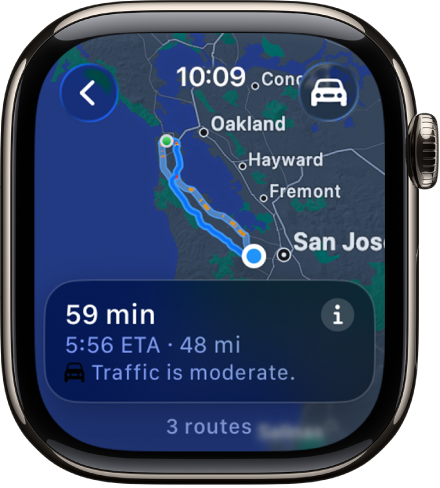
अपनी Apple Watch पर नक़्शा ऐप
 पर जाएँ।
पर जाएँ। पर टैप करें, खोजें पर टैप करें, फिर वह दर्ज करें जिसे आप खोज रहे हैं।
पर टैप करें, खोजें पर टैप करें, फिर वह दर्ज करें जिसे आप खोज रहे हैं। पर टैप करें, सुझाए गए मार्ग ब्राउज़ करने के लिए Digital Crown घुमाएँ, मोड़-दर-मोड़ दिशानिर्देश देखने के लिए “मार्ग” पर टैप करें, फिर निम्नलिखित में से कोई एक काम करें :
पर टैप करें, सुझाए गए मार्ग ब्राउज़ करने के लिए Digital Crown घुमाएँ, मोड़-दर-मोड़ दिशानिर्देश देखने के लिए “मार्ग” पर टैप करें, फिर निम्नलिखित में से कोई एक काम करें :नोट : मोड़-दर-मोड़ दिशानिर्देश का इस्तेमाल करने के लिए स्थान सेवा चालू होनी चाहिए। Apple Watch पर, स्थान सेवाओं को चालू या बंद करने के लिए सेटिंग
 > गोपनीयता और सुरक्षा > स्थान सेवा पर जाएँ।
> गोपनीयता और सुरक्षा > स्थान सेवा पर जाएँ।अपने मार्ग के मोड़ दिखाएँ : जानकारी बटन पर टैप करें, फिर सूची में स्क्रोल करें।
अपने मार्ग का ओवरव्यू दिखाएँ : नक़्शे पर अपने मार्ग की शुरुआत दिखाने के लिए एक स्क्रीन ऊपर स्क्रोल करें। अपना पूरा मार्ग देखने के लिए, ऊपर दाईं ओर
 पर टैप करें। अपने वर्तमान स्थान पर वापस जाने के लिए,
पर टैप करें। अपने वर्तमान स्थान पर वापस जाने के लिए,  पर टैप करें।
पर टैप करें।अपने मार्ग को पैन और ज़ूम करें : ओवरव्यू देखते समय, नक़्शा ड्रैग करें, फिर ज़ूम इन और ज़ूम आउट करने के लिए Digital Crown का इस्तेमाल करें। अपने वर्तमान स्थान पर वापस जाने के लिए,
 पर टैप करें।
पर टैप करें।दूरी और अनुमानित आगमन समय दिखाएँ : एक स्क्रीन ऊपर स्क्रोल करें जहाँ आप गंतव्य का पता, दूरी और अपने आगमन का अनुमानित समय देख सकते हैं। अधिक जानकारी दिखाने के लिए टैप करें।
साइक्लिंग दिशानिर्देश पाएँ
अपनी Apple Watch पर नक़्शा ऐप
 पर जाएँ।
पर जाएँ। पर टैप करें, खोजें पर टैप करें, फिर वह दर्ज करें जिसे आप खोज रहे हैं।
पर टैप करें, खोजें पर टैप करें, फिर वह दर्ज करें जिसे आप खोज रहे हैं। पर टैप करें, सुझाए गए मार्ग ब्राउज़ करने के लिए Digital Crown घुमाएँ, अपने मार्ग का पहला चरण दिखाने के लिए किसी “मार्ग” पर टैप करें, फिर निम्नलिखित में से कोई एक काम करें :
पर टैप करें, सुझाए गए मार्ग ब्राउज़ करने के लिए Digital Crown घुमाएँ, अपने मार्ग का पहला चरण दिखाने के लिए किसी “मार्ग” पर टैप करें, फिर निम्नलिखित में से कोई एक काम करें :अपने मार्ग का ओवरव्यू दिखाएँ: सबसे ऊपर दाईं ओर मौजूद
 पर टैप करें। अपने वर्तमान स्थान पर वापस जाने के लिए,
पर टैप करें। अपने वर्तमान स्थान पर वापस जाने के लिए,  पर टैप करें।
पर टैप करें।अपने मार्ग को पैन और ज़ूम करें : ओवरव्यू देखते समय, नक़्शा ड्रैग करें, फिर ज़ूम इन और ज़ूम आउट करने के लिए Digital Crown का इस्तेमाल करें। अपने वर्तमान स्थान पर वापस जाने के लिए,
 पर टैप करें।
पर टैप करें।अपने मार्ग के मोड़ दिखाएँ: एक स्क्रीन नीचे स्क्रोल करें, जानकारी बटन पर टैप करें, फिर सूची में स्क्रोल करें।
अपने मार्ग की ऊँचाई दिखाएँ : अपने मार्ग पर ऊँचाई में होने वाले बदलाव का ग्राफ़ दिखाने के लिए एक स्क्रीन नीचे स्क्रोल करें। अगला मोड़ स्क्रीन के नीचे दिखाया गया है।
दूरी और अनुमानित आगमन समय दिखाएँ: ऊपर की स्क्रीन तक स्क्रोल करें जहाँ आपको गंतव्य का पता, दूरी और आपके आगमन का अनुमानित समय दिखाई देगा। अधिक जानकारी दिखाने के लिए टैप करें।
पैदल चलने के लिए दिशानिर्देश पाएँ
अपनी Apple Watch पर नक़्शा ऐप
 पर जाएँ।
पर जाएँ। पर टैप करें, खोजें पर टैप करें, फिर वह दर्ज करें जिसे आप खोज रहे हैं।
पर टैप करें, खोजें पर टैप करें, फिर वह दर्ज करें जिसे आप खोज रहे हैं। पर टैप करें, सुझाए गए मार्ग ब्राउज़ करने के लिए Digital Crown घुमाएँ, अपने मार्ग का पहला चरण दिखाने के लिए किसी “मार्ग” पर टैप करें, फिर निम्नलिखित में से कोई एक काम करें :
पर टैप करें, सुझाए गए मार्ग ब्राउज़ करने के लिए Digital Crown घुमाएँ, अपने मार्ग का पहला चरण दिखाने के लिए किसी “मार्ग” पर टैप करें, फिर निम्नलिखित में से कोई एक काम करें :अपने मार्ग का ओवरव्यू दिखाएँ: सबसे ऊपर दाईं ओर मौजूद
 पर टैप करें। अपने वर्तमान स्थान पर वापस जाने के लिए,
पर टैप करें। अपने वर्तमान स्थान पर वापस जाने के लिए,  पर टैप करें।
पर टैप करें।अपने मार्ग को पैन और ज़ूम करें : ओवरव्यू देखते समय, नक़्शा ड्रैग करें, फिर ज़ूम इन और ज़ूम आउट करने के लिए Digital Crown का इस्तेमाल करें। अपने वर्तमान स्थान पर वापस जाने के लिए,
 पर टैप करें।
पर टैप करें।अपने मार्ग के मोड़ दिखाएँ: एक स्क्रीन नीचे स्क्रोल करें, जानकारी बटन पर टैप करें, फिर सूची में स्क्रोल करें।
अपने मार्ग की ऊँचाई दिखाएँ : अपने मार्ग पर ऊँचाई में होने वाले बदलाव का ग्राफ़ दिखाने के लिए एक स्क्रीन नीचे स्क्रोल करें। अगला मोड़ स्क्रीन के नीचे दिखाया गया है।
दूरी और अनुमानित आगमन समय दिखाएँ: ऊपर की स्क्रीन तक स्क्रोल करें, जो गंतव्य का पता, दूरी और आपके आगमन का अनुमानित समय दिखाती है। अधिक जानकारी दिखाने के लिए टैप करें।
ट्रैंज़िट दिशानिर्देश पाएँ
अपनी Apple Watch पर नक़्शा ऐप
 पर जाएँ।
पर जाएँ। पर टैप करें, खोजें पर टैप करें, फिर वह दर्ज करें जिसे आप खोज रहे हैं।
पर टैप करें, खोजें पर टैप करें, फिर वह दर्ज करें जिसे आप खोज रहे हैं। पर टैप करें, सुझाए गए मार्ग ब्राउज़ करने के लिए Digital Crown घुमाएँ, “मार्ग” पर टैप करें, फिर निम्नलिखित में से कोई एक काम करें :
पर टैप करें, सुझाए गए मार्ग ब्राउज़ करने के लिए Digital Crown घुमाएँ, “मार्ग” पर टैप करें, फिर निम्नलिखित में से कोई एक काम करें :यात्रा के सेगमेंट ब्राउज़ करें : अपनी यात्रा पूरी करनी है, तो दिशानिर्देश पाने के लिए ऊपर और नीचे स्वाइप करें—उदाहरण के लिए, बस स्टॉप तक पैदल चलें, बस की सवारी करें, ट्रेन में ट्रांसफ़र करें, फिर अपने गंतव्य तक पैदल चलें। सेगमेंट में लागत, प्रस्थान का शेड्यूल किया गया समय और स्टेशन के स्थान जैसी जानकारी शामिल होती है।
अपने मार्ग का ओवरव्यू दिखाएँ: स्क्रीन को ऊपर स्क्रोल करें, फिर सबसे ऊपर दाईं ओर मौजूद
 पर टैप करें। रंग अलग-अलग सेगमेंट को चिह्नित करते हैं। अपने वर्तमान स्थान पर वापस जाने के लिए,
पर टैप करें। रंग अलग-अलग सेगमेंट को चिह्नित करते हैं। अपने वर्तमान स्थान पर वापस जाने के लिए,  पर टैप करें।
पर टैप करें।अपने मार्ग को पैन और ज़ूम करें : ओवरव्यू देखते समय, नक़्शा ड्रैग करें, फिर ज़ूम इन और ज़ूम आउट करने के लिए Digital Crown का इस्तेमाल करें। नक़्शे पर स्टॉप सूचीबद्ध हैं। अपने वर्तमान स्थान पर वापस जाने के लिए,
 पर टैप करें।
पर टैप करें।अपनी यात्रा की अवधि दिखाएँ : ऊपर की स्क्रीन पर स्क्रोल करें, जो यह अनुमान दिखाती है कि आपके गंतव्य तक पहुँचने में कितना समय लगेगा।
दिशानिर्देश समाप्त करें
मार्ग देखते समय, ![]() पर टैप करें, फिर “मार्ग समाप्त करें” पर टैप करें।
पर टैप करें, फिर “मार्ग समाप्त करें” पर टैप करें।
दिशानिर्देश सुनें
ड्राइविंग, साइक्लिंग या वॉकिंग के लिए दिशानिर्देश का इस्तेमाल करते समय, जब आप पहला क़दम रखते हैं, तो आपकी Apple Watch ध्वनि और टैप की मदद से बताती है कि आपको कब मुड़ना है। किसी हल्की टोन के बाद ऊँची टोन (टॉक टिक, टॉक टिक) का मलतब है कि आप जिस चौराहे के पास पहुँच रहे हैं, वहाँ दाईं ओर मुड़ें; किसी ऊँची टोन के बाद हल्की टोन (टिक टॉक, टिक टॉक) का मलतब है कि आप बाईं ओर मुड़ें।
क्या आप निश्चित नहीं हैं कि आपका गंतव्य कैसा दिखता है? जब आप पहुँचने वाले होंगे, तो आपको वाइब्रेशन महसूस होगा और जब आप पहुँच जाएँगे, तब भी आपको वाइब्रेशन महसूस होगा।